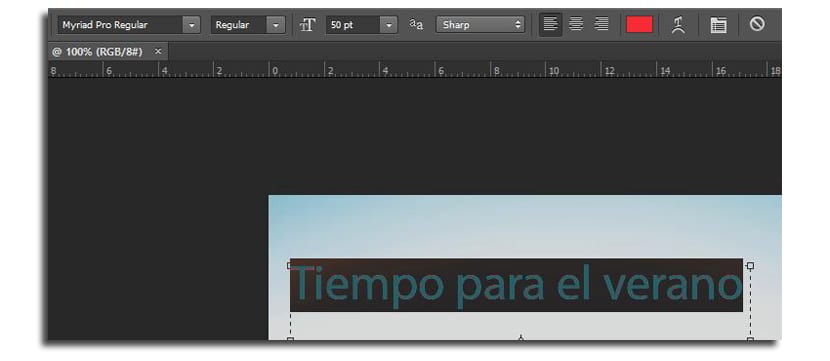इन दिनों पहले हमने आपको पढ़ाया है विभिन्न उपकरणों के माध्यम से एक छवि की पृष्ठभूमि बदलें हमारे पास फ़ोटोशॉप में है, या कल अलग है विकल्प हमें एक छवि क्रॉप करना होगा एक ट्यूटोरियल में, जिसके लिए हम कोई विवरण नहीं छोड़ते हैं आप सभी कार्यक्षमताओं को अच्छी तरह से जानते हैं उस महान उपकरण में आपके पास है।
अब एक और बहुत ही बुनियादी पहलू के लिए समय है, लेकिन यह आपको अनुमति देगा यह है कि अद्वितीय देखो दे एक छवि या फ़ोटो में जहाँ आप पाठ जोड़ना चाहते हैं। हम फ़ोटोशॉप में टेक्स्ट का रंग बदलने का तरीका सिखाने जा रहे हैं। हम कुछ ऐसे तरीकों से भी गुजरते हैं जिनमें रंग संशोधन किया जा सकता है।
फोटोशॉप में टेक्स्ट का रंग कैसे बदलें
- पहली बात यह है कि एक छवि खोलें जिसमें हम पाठ जोड़ना चाहते हैं या एक रिक्त दस्तावेज़ बनाना चाहते हैं। मैं सिर्फ एक चयनित छवि को खोलूंगा खोज
- हम चयन करते हैं पाठ उपकरण (टी कुंजी) टूलबार पर
- हम छवि पर क्लिक करते हैं और पाठ बॉक्स का चयन करने के लिए खींचें (यह उस स्थान को सीमांकित करेगा जिसमें पाठ स्थित है)। हम पाठ लिखते हैं निर्मित बॉक्स में
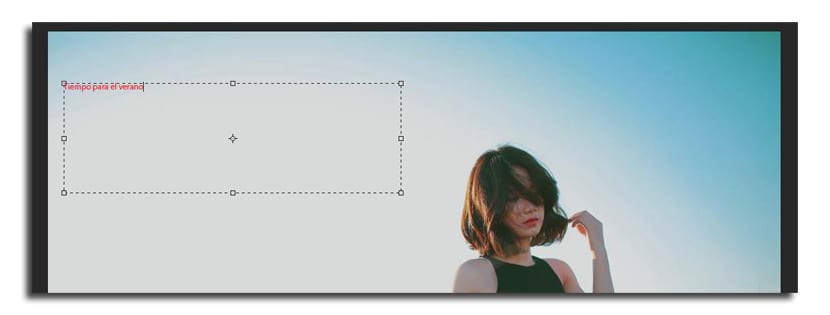
- हम एक के साथ चयन करते हैं टाइप किए गए टेक्स्ट पर डबल क्लिक करें और हम ऊपरी टूलबार में आकार को संशोधित कर रहे हैं जहां यह «टीटी» कहते हैं
- हम एक बनाते हैं शैली पर क्लिक करें (जबकि छवि में पाठ अभी भी चुना गया है) और कर्सर के साथ हम फ़ॉन्ट को बदलकर सीधे देख सकते हैं कि पाठ कैसे बचा है
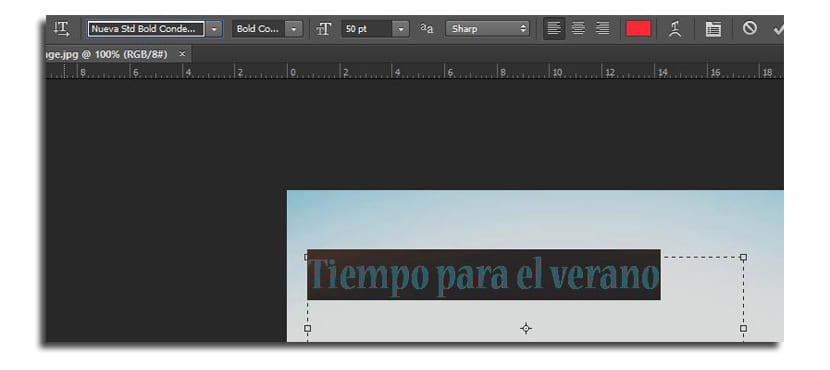
- अब हम आगे बढ़ते हैं रंग बीनने वाला जो दाईं ओर है

- ए विकल्पों के साथ आयताकार बॉक्स रंग के लिए और अधिक हड़ताली। आप मुख्य वर्ग में सर्कल को स्थानांतरित करके या टोन चयन बार का उपयोग करके अपने इच्छित रंग का चयन कर सकते हैं
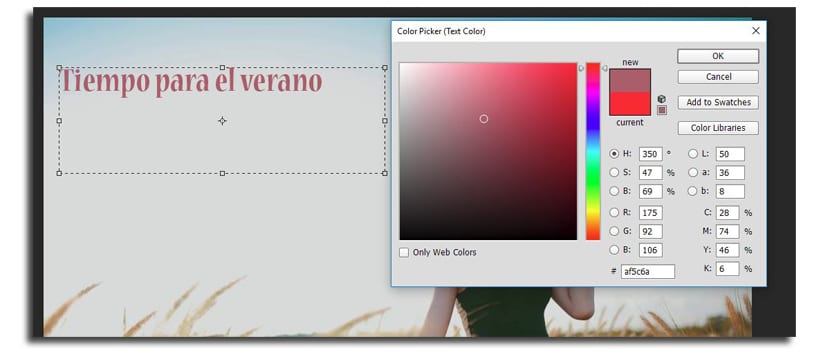
- आपके पास आवेदन करने का विकल्प भी है हेक्साडेसिमल में रंग कोड यदि आपके पास पहले से ही पहले से चुना हुआ है
- अगली बात «पर क्लिक करना हैरंग पुस्तकालयों»पैनटोन रंग और अन्य पुस्तकालयों को देखने के लिए
- आप पर क्लिक करके जा सकते हैं विभिन्न पैनटोन रंग पर्वतमाला फिर नई विंडो से एक विशिष्ट एक का चयन करें।
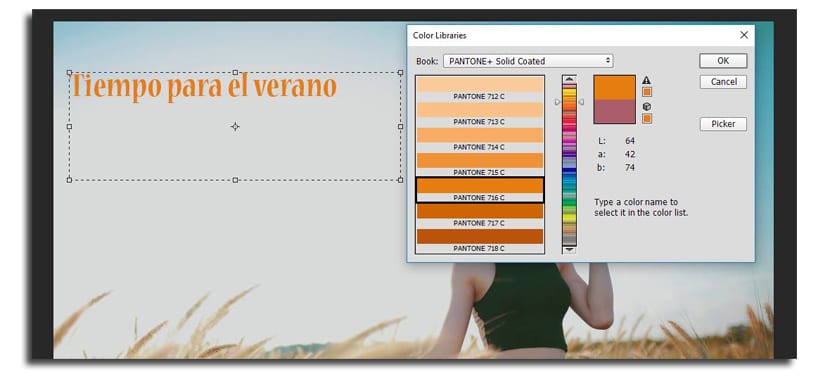
- आप भी छोड़ सकते हैं कुछ क्षेत्र पर माउस सूचक एक रंग का उपयोग करने के लिए छवि जो छवि में रंगों से संबंधित है
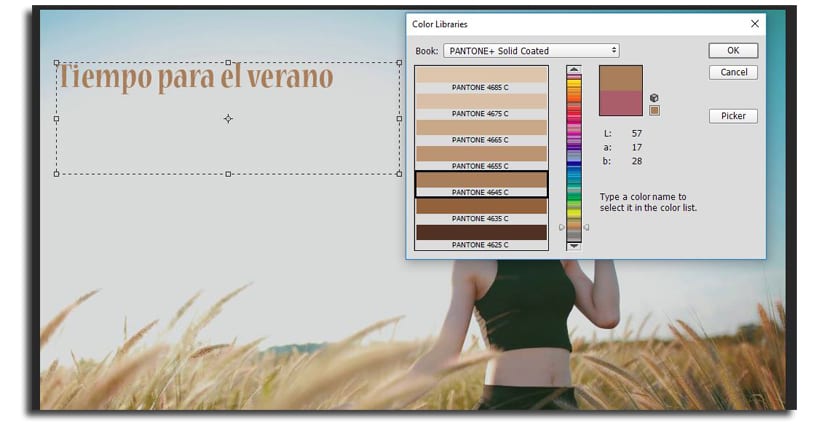
- पर क्लिक करें "OK»चुने हुए रंग को पाठ में लगाना
- अब आप पर क्लिक करें ठीक आइकन समाप्त करने के लिए टूलबार में

आप छवि में दिखाए अनुसार उसका रंग बदलने के लिए टेक्स्ट टूल के साथ एक विशिष्ट अक्षर का चयन कर सकते हैं। याद रखें कि यदि आप प्रत्येक अक्षर के लिए रंग चुनते समय आईड्रॉपर का उपयोग करते हैं, तो आप छवि के समान टोन का उपयोग कर सकते हैं। इस मामले में मैंने स्पाइक्स के साथ एक का उपयोग किया कथन के विभिन्न स्वरों के अनुरूप होना।
यदि आप चाहते हैं पाठ का आकार बढ़ाएं टूल के माध्यम से जाने के बिना, ट्रांसफ़ॉर्मेशन विकल्प (कंट्रोल + टी) का उपयोग करें और इसे तब तक बड़ा करें जब तक कि यह बाकी की छवि के अनुरूप न हो।